윈도우11 다운로드 오류·업데이트 안됨 해결법 + USB 설치 부팅디스크 제작까지 완벽 가이드!
✅ 지금 바로 윈도우11 무료로 설치하는 방법, PC 사양과 상관없이 가능합니다!
윈도우10에서 윈도우11로 업그레이드하고 싶으신가요?
PC 사양이 부족해도 걱정하지 마세요.
정식 방법부터 우회 설치법, USB 부팅디스크로 클린 설치하는 법까지 쉽게 알려드릴게요.

1. [필수 첫 단계] 내 PC가 윈도우11 설치 가능한지 확인하기



🔍 Microsoft PC 상태 검사 도구 사용법
- PC 상태 검사 도구 다운로드
- 실행 후 '지금 확인' 클릭
- TPM 2.0, Secure Boot, CPU 등 호환성 점검
❗ 호환되지 않는다고 끝이 아닙니다. 아래 Rufus 설치법 참고하세요!
2. [쉬운 방법] 윈도우11 설치 도우미로 바로 업그레이드



📥 설치 도우미 사용법
- Windows 11 공식 다운로드 페이지 접속
- 'Windows 11 설치 도우미' → '지금 다운로드'
- 실행 후 '동의 및 설치' 클릭
✅ 업그레이드 방식으로 기존 파일과 앱 유지 가능
3. [강력 추천] 미디어 생성 도구로 설치 USB 만들기 (클린 설치 가능)



🧰 준비물
- 인터넷 가능한 PC
- 8GB 이상 USB (※ 포맷되므로 데이터 백업 필수)
🖥️ 부팅 USB 만들기
- Windows 11 다운로드 페이지 →
‘설치 미디어 만들기’ 섹션에서 MediaCreationTool_Win11 다운로드 - 실행 후 언어 및 에디션 선택
- ‘USB 플래시 드라이브’ 선택 → 연결된 USB 선택 → 자동 설치 미디어 생성
⚠ 너무 큰 USB는 부팅디스크 목적에 부적합할 수 있습니다. 8~16GB 권장.
4. [설치 방법] USB 부팅디스크로 클린 설치하는 법



💿 클린 설치 단계별 안내
- USB 연결 후 PC 부팅
- 부팅 순서를 USB로 변경 (CMOS 설정 필요 시 Del/F2 키로 진입)
- 설치화면 진입 → '다음' → '지금 설치'
- 제품 키 입력 또는 '제품 키 없음' 선택
- 설치 유형: ‘사용자 지정: Windows만 설치(고급)’ 선택
- 기존 드라이브 포맷 또는 새로 파티션 설정 후 설치
⚠ 클린 설치 시 모든 파일이 삭제됩니다. 중요한 데이터는 사전에 백업하세요.
5. [오류 해결] 윈도우11 다운로드 안됨 또는 설치 멈춤 시 대처법



- Windows 업데이트가 멈출 경우:
- 업데이트 초기화 또는 ISO 설치 방법으로 우회
- ISO 수동 설치:
- ISO 파일 다운로드 후 setup.exe 실행
- 백신 일시 해제, 관리자 권한으로 실행 등 기본 점검
6. [미지원 PC 설치법] Rufus로 TPM 우회 설치하기

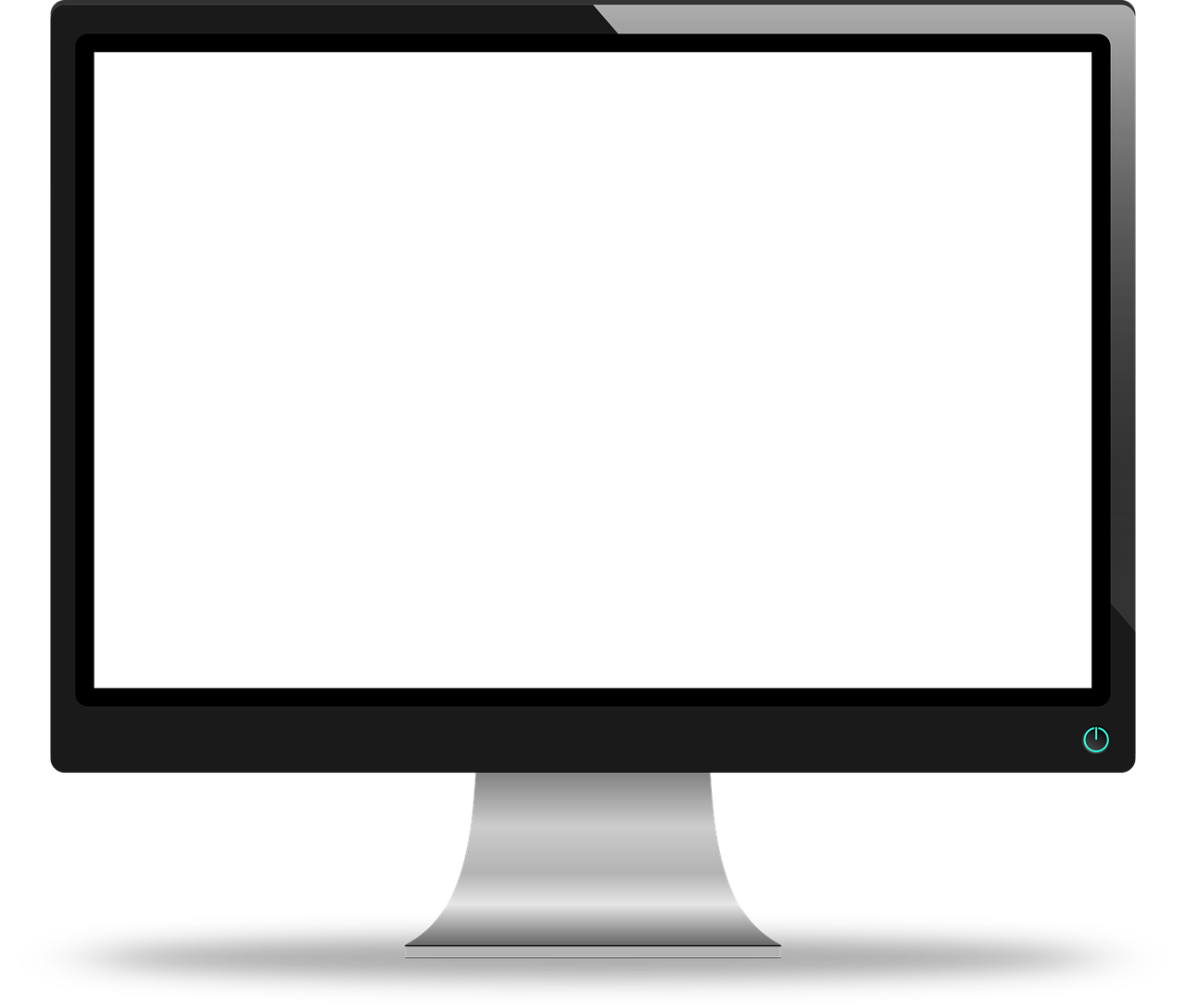

- Windows 11 ISO 다운로드
- Rufus 설치 후 실행 → ‘Select’에서 ISO 선택
- ‘TPM, Secure Boot, 4GB RAM 제한 제거’ 체크
- USB 생성 → PC에 삽입 후 setup.exe 실행
🔧 고사양이 아니어도 윈도우11 설치 성공 가능!
💡 정리: 내게 맞는 방법으로 지금 바로 윈도우11 설치하세요!
- ✅ 간단 업그레이드: 설치 도우미
- ✅ 멀티 설치 or 클린 설치: USB 부팅디스크
- ✅ 호환성 우회: Rufus + ISO
캐시워크 돈버는퀴즈 정답 6월 3일
캐시워크 돈버는 퀴즈 2025년 6월 3일 정답이 공개되었습니다!매일 캐시워크 앱에서 퀴즈를 풀고 현금처럼 사용할 수 있는 캐시를 적립할 수 있는 기회, 절대 놓치지 마세요. 오늘의 퀴즈 정답과
newrunproject.com
7월 항공권 특가 한눈정리
2025년 7월 항공권 특가 프로모션 최신 정리에어프레미아, 티웨이, 이스타, 에어서울 등 주요 항공사의 여름 휴가 맞이 국제선 특가 이벤트를 한눈에! 최대 88% 할인코드부터 5성급 호텔 포함 에어
newrunproject.com
토스 퀴즈 정답 모음 6월 3일
2025년 6월 3일 토스 퀴즈 정답이 공개되었습니다.토스 행운퀴즈는 누구나 간단한 문제를 풀고 정답만 입력하면 포인트를 받을 수 있어 앱테크의 필수 코스로 자리 잡고 있습니다. 오늘도 빠르게
newrunproject.com

















































